Tudta, hogy az AAC (Advanced Audio Coding) fájlok sokkal jobban lejátszanak, mint az MP3 vagy WAV fájlok, és a legjobb hangminőséggel rendelkezik, mint más formátumok? Ezért alapértelmezés szerint az iTunes használja, és minden olyan lejátszóval kompatibilis, amely támogatja az MP3 fájlformátumot. De ha szerkeszteni szeretné az .AAC hangfájlt az Audacity szoftverben, akkor a fájl megnyitásakor „FFmpeg Library Missing” hibaüzenet jelenik meg, és onnan nem tud továbblépni. Ez a cikk eligazítja a hiba elhárítását.
Lépések az FFmpeg Library hiányzó hibájának kijavításához az Audacityben
1. lépés: Nyissa meg az Audacity szoftvert a gomb megnyomásával Win logó Billentyűzet a billentyűzetről és gépelj Vakmerőség.
Üsd a Belép kulcs.

Jegyzet:-Vakmerőség egy nyílt forráskódú szoftver, amelyet ingyenesen letölthet, ha nincs telepítve a rendszerére.
2. lépés: Próbálja meg megnyitni az .AAC hangfájlt.
Kattintson Fájl a menüsorból, majd kattintson a gombra Nyisd ki az alábbiak szerint.
Vagy meg is nyomhatod CTRL + O együtt a billentyűzeten.

3. lépés: Válaszd ki a .AAC hangfájlt a rendszeren való böngészéssel.
Kattintson a hangfájlra, majd kattintson a gombra rendben.
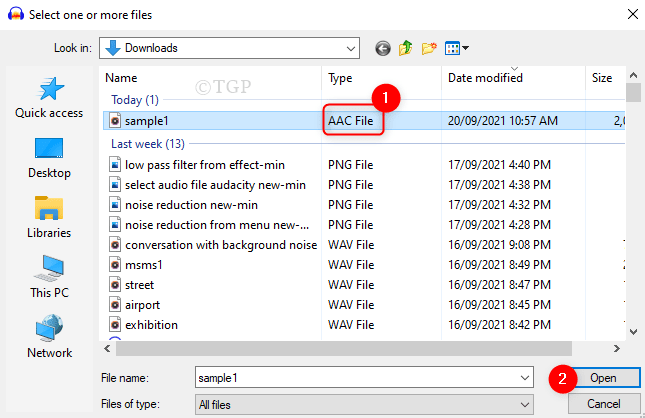
4. lépés: Amint kiválasztja a fájlt, hibaüzenetet küld "Az FFmpeg könyvtár hiányzik”, mint az alábbi képernyőképen látható.
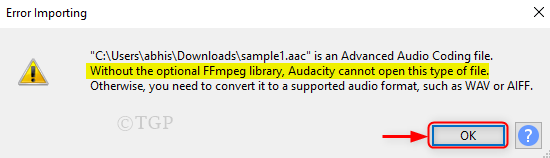
5. lépés: Hozzáadni a FFmpeg könyvtár, Kattintson Szerkesztés majd Válassza ki preferenciák az ábrán látható módon.
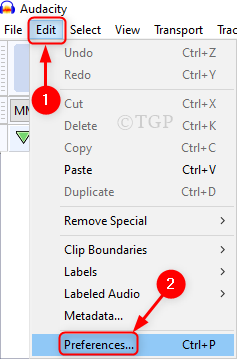
6. lépés: A Beállítások ablakban lépjen a következőre: Könyvtárak a bal oldali panelen.
Akkor láthatod FFmpeg könyvtár nem található az FFmpeg könyvtár verziójában látható.
Most kattintson Letöltés.
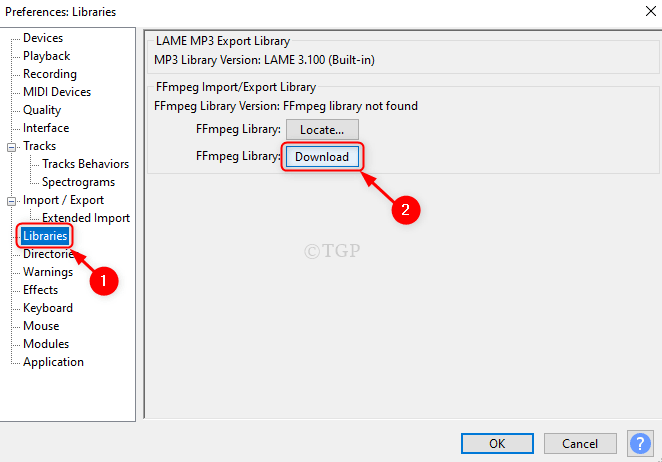
7. lépés: Most az FFmpeg könyvtárfrissítő webhely telepítéséhez vezet.
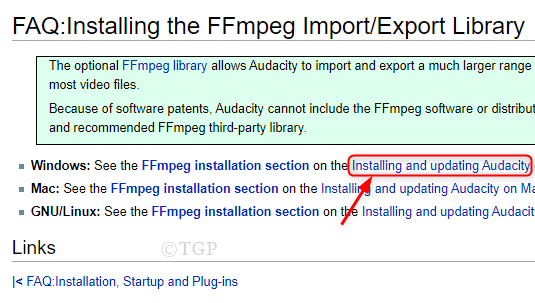
Ezután kattintson a gombra Az FFmpeg Import/Export Library telepítése Windows rendszeren.
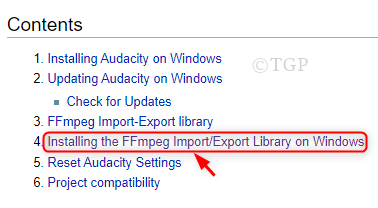
8. lépés: Tovább, kattintson Az FFmpeg for Windows telepítése.
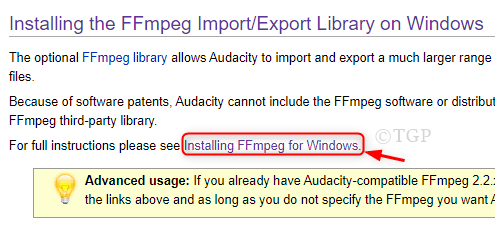
Ezután kattintson a gombra FFmpeg letöltési oldal az alábbiak szerint.
Jegyzet:- Kérjük, zárja be az Audacity alkalmazást, mielőtt a letöltési oldalra kattint.
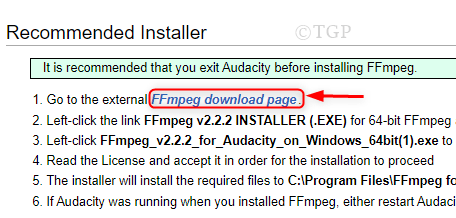
9. lépés: Keresés Windows (R) FFmpeg telepítő az oldalon.
Ezután kattintson a gombra FFmpeg v2.2.2 TELEPÍTŐ (.EXE).
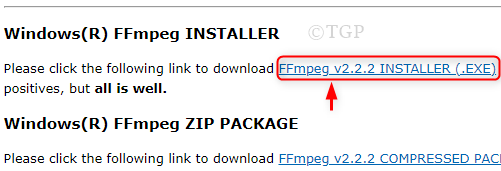
10. lépés: Az Installer exe fájl letöltése után.
Kattintson Nyisd ki az FFmpeg könyvtár telepítési folyamatának folytatásához az alábbiak szerint.
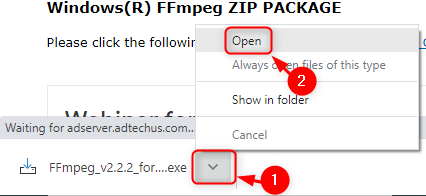
11. lépés: A Felhasználói fiókok felügyelete ablak megkérdezi, hogy folytatja-e vagy sem?
Kérem kattintson Igen és folytassa a telepítési folyamatot, és hajtsa végre a képernyőn megjelenő utasításokat.
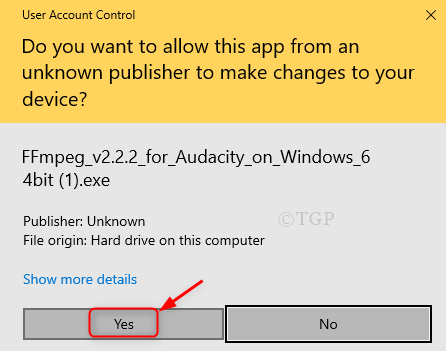
12. lépés: Most indítsa újra az Audacity alkalmazást.
Ezután kattintson a gombra Szerkesztés és akkor, preferenciák.
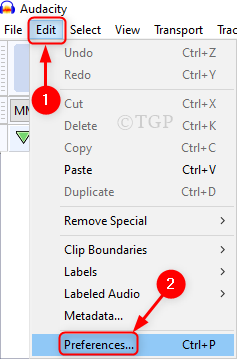
A Beállítások ablakban kattintson a gombra Könyvtárak a bal oldalon.
A jobb oldalon látható a FFmpeg Library verzió lent látható módon.
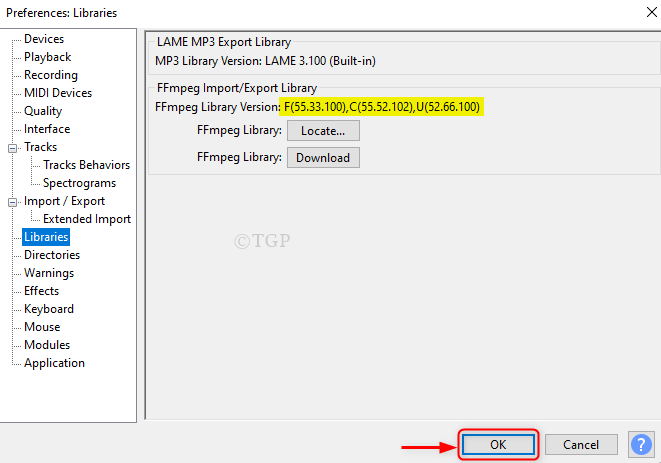
12. lépés: Ha most megpróbálja megnyitni az .AAC hangfájlt, az megnyílik az Audacityben.
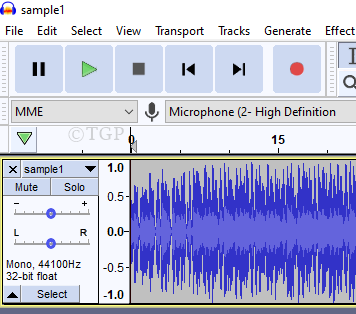
Így kijavíthatja az FFmpeg könyvtár hiányzó problémáját az Audacityben.
Remélhetőleg ez a cikk hasznos volt az Ön számára. Kérjük, hagyjon nekünk megjegyzéseket alább.
Köszönöm, hogy elolvasta!
![A legjobb sztereó vevők a lemezjátszókhoz [2021 Guide]](/f/bc2daf570e64f2a788f73087fb44a399.jpg?width=300&height=460)